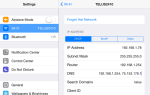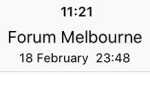Содержание
- 1 Используйте приложения Vault, чтобы скрыть данные
- 2 Исключить приложения из предложений Siri и поиска
- 3 Скрыть ваши покупки в iTunes и App Store
- 4 Блокировка ваших заметок
- 5 Скрыть ваши фото и видео
- 6 Скрыть тексты с iMessage
- 7 Блокировка экрана блокировки
- 8 Не забудьте удалить стоковые приложения
- 9 Что вы не можете скрыть (пока) на iPhone
Смартфонам свойственны риски для конфиденциальности. Переносить свою цифровую жизнь в карман удобно, но это может привести к нежелательным побочным эффектам.
Это может быть ваш экран блокировки, разглашающий содержимое ваших текстовых сообщений, или приложение, которое ваши друзья не видят. В битве между удобством и приватностью мы часто ставим повседневную простоту использования в нашу личную жизнь.
Несмотря на то, что Apple сдерживает полный набор функций конфиденциальности, есть несколько способов скрыть свою личную жизнь на iPhone.
Используйте приложения Vault, чтобы скрыть данные
Нет недостатка в приложениях, предназначенных для скрытия личных данных на виду. Когда я собрал лучшие приложения iOS калькулятор
Я нашел больше поддельных приложений калькулятора, чем законных. Эти приложения и другие подобные им предназначены в основном для сокрытия фотографий и видео.
Многие из них делают именно то, что говорят на жестяной банке, например Vault, Keepsafe и Private Photo Vault. Эти приложения созданы для блокировки личных данных.
за отпечатком пальца, паролем или паролем. Все они бесплатны для запуска, а более совершенные функции, такие как облачная синхронизация, доступны через покупку в приложении.
Существует также подмножество приложений, разработанных так, чтобы выглядеть совершенно нормально. В основном это калькуляторные приложения, изображающие из себя хранилища, такие как Fake Calculator (3 доллара) и Secret Photo Album (бесплатно). Кажется, что большое количество этих приложений исчезло, так как Apple воспользовалась исключением и начала удалять их из App Store.
Исключить приложения из предложений Siri и поиска
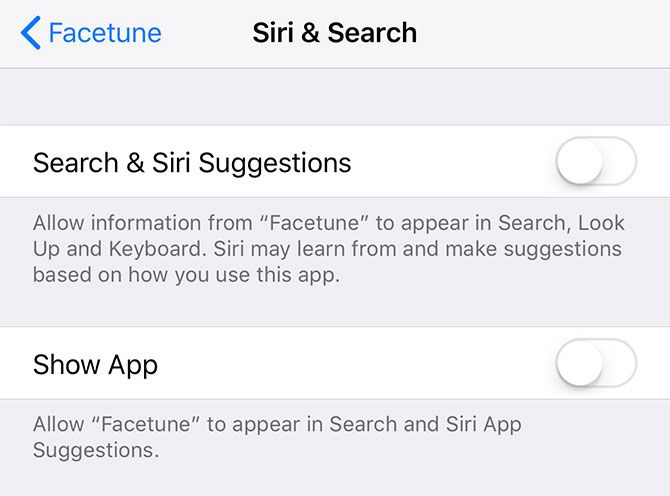
Вы не можете скрыть приложения на iOS, но можете исключить их из предложений Siri и результатов поиска вашего устройства. Siri Suggestions — это небольшой блок предлагаемых приложений, который появляется, когда вы «опускаете» окно поиска на главном экране вашего iPhone.
Сири смотрит на приложения, которые вы используете, когда вы их используете и где, а затем предлагает их в подходящие моменты. Это один из самых больших способов экономии времени на iOS
, но вы, возможно, не хотите, чтобы все появлялось здесь.
Чтобы изменить видимость приложения, перейдите на Настройки> Сири Поиск и прокрутите вниз, пока не найдете нужное приложение. Нажмите и снимите флажок Поиск Siri Предложения коробка, чтобы исключить это. Это удаляет данные приложения (связанные документы) из списков поиска, таких как проиндексированные заметки Evernote.
Перейдите на шаг дальше и удалите приложение из предложений и выполните поиск полностью, сняв отметку Показать приложение. В будущем вам нужно будет перейти непосредственно к значку приложения, чтобы запустить его.
Скрыть ваши покупки в iTunes и App Store
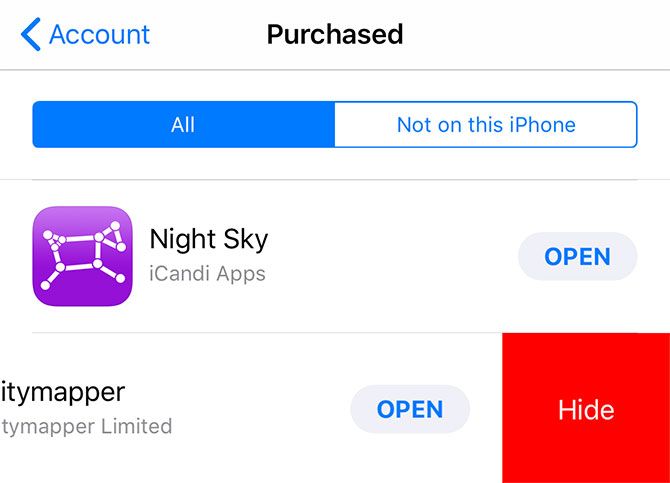
Скрытие ваших прошлых покупок не помешает им появиться на вашем устройстве (при условии, что они присутствуют). Вместо этого это удаляет список из купленный раздел App Store на всех устройствах, связанных с вашим Apple ID. Это относится к бесплатным и платным приложениям.
Чтобы скрыть покупку, запустите Магазин приложений и нажмите на свой значок пользователя в верхнем правом углу. Нажмите купленный затем прокрутите вниз, пока не найдете приложение, которое хотите скрыть. Проведите пальцем влево и нажмите Спрятать. Приложение исчезнет из вашей истории покупок, и вам потребуется аутентифицировать свой Apple ID, чтобы повторно загрузить его.
Чтобы повторно загрузить ранее скрытое приложение, перейдите на Настройки> [Ваше имя]> iTunes Магазин приложений. Нажмите на ваш идентификатор Apple ID затем Посмотреть Apple ID. Как только вы подтвердите свою учетную запись, вы найдете Скрытые покупки список под iTunes в облаке раздел.
Блокировка ваших заметок
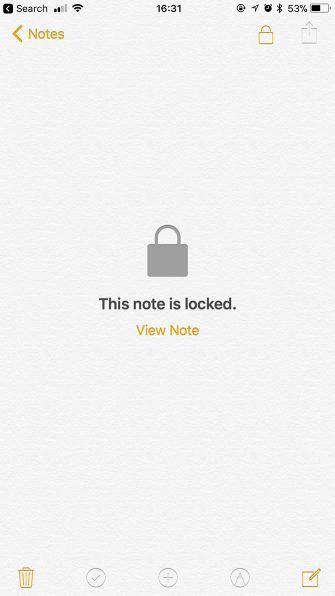
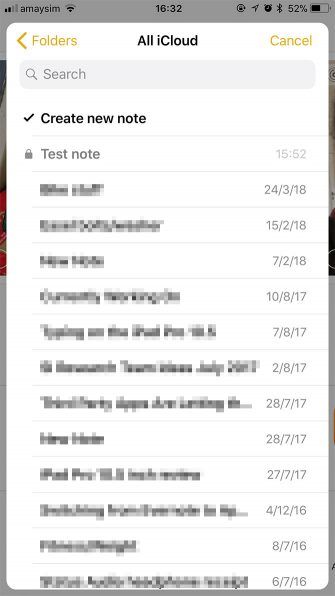
Если вы используете Apple Notes
Вы можете заблокировать отдельные заметки с проведением. Просто найдите заметку, которую хотите заблокировать, проведите пальцем влево и нажмите Замок. В будущем вам потребуется разблокировать заметку с помощью отпечатка пальца, идентификатора лица или пароля iPhone.
К сожалению, вы не можете добавлять элементы из Поделиться меню для заблокированных заметок, так как нет возможности сначала разблокировать их. Это несколько ограничивает полезность этой функции, но все же это отличный способ держать личные данные подальше от посторонних глаз.
Скрыть ваши фото и видео
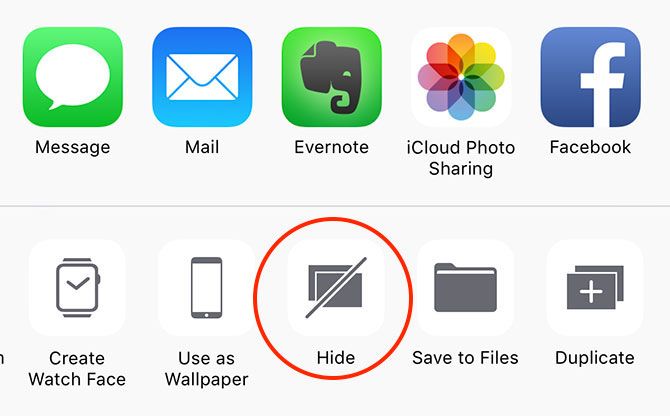
Вы можете скрыть фотографии и видео на своем iPhone с помощью приложения «Фото». Это удаляет фотографии из вашего основного Моменты индекс, и вместо этого помещает их в «скрытую» папку на Альбомы Вкладка. Этот альбом никоим образом не заблокирован и не запутан, поэтому ваши фотографии по-прежнему доступны.
К сожалению, существование скрытого альбома, который не защищен, само по себе является красным флагом конфиденциальности. Альбом может быть также озаглавлен «Вот некоторые личные вещи, которые владелец этого устройства не хочет, чтобы вы видели». Таким образом, эта функция не предназначена для того, чтобы сделать конфиденциальные изображения недоступными, но немного усложняет случайный просмотр их. во время просмотра ваших снимков.
Чтобы пометить фотографию как скрытую, сначала выберите ее в «Фотопленке» или «Моменты» и нажмите Поделиться кнопка. В нижней строке действий нажмите Спрятать и фото исчезнет. Если вы хотите заблокировать фотографии, вы всегда можете экспортировать их в новую заметку Apple Note, а затем заблокировать заметку в соответствии с инструкциями выше.
Скрыть тексты с iMessage
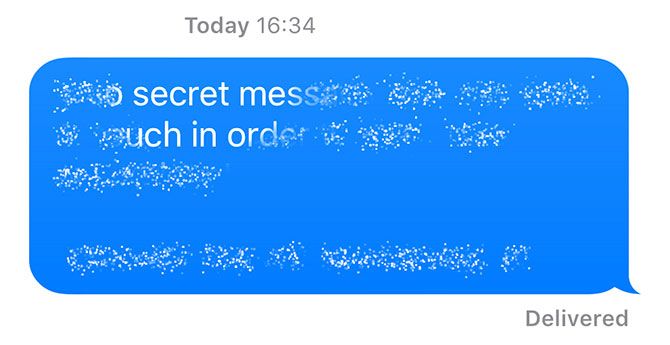
Такие приложения, как Telegram и Wickr, предлагают безопасное сквозное шифрование, самоуничтожающиеся сообщения, а также пароль и биометрическую защиту, чтобы предотвратить получение злоумышленниками доступа. Для сравнения, iMessage предлагает сквозное шифрование, но ваши сообщения не заблокированы и не имеют срока действия.
У iMessage есть одна хитрость, которая помогает скрыть текстовые сообщения от любопытных зрителей. Вы можете отправлять и получать зашифрованные сообщения, удерживая послать кнопка и выбор Невидимые чернила. Чтобы раскрыть содержание сообщения, вы (и получатель) должны сначала физически коснуться сообщения.
Через несколько секунд текст снова скрывается. Сообщения Invisible Ink не имеют срока действия, и они работают только с iMessage для iOS, Apple Watch и macOS. Если вы действительно беспокоитесь о безопасности сообщений, выберите приложение для безопасного обмена сообщениями.
вместо.
Блокировка экрана блокировки
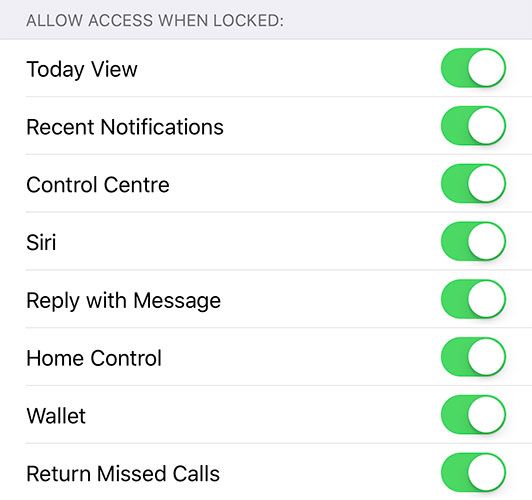
Сири и ваши уведомления могут выдать ваши секреты iPhone
, но вы можете вернуть контроль. Голова к Настройки> Touch ID Passcode и аутентифицируйтесь, затем прокрутите вниз до раздела под названием Разрешить доступ, когда заблокирован.
Снимите флажки с любых элементов, доступ к которым не требуется, пока ваш iPhone заблокирован. Имейте в виду, что многие из этих удобных функций, которыми вы, вероятно, пользуетесь каждый день, например, возможность просмотра входящих уведомлений без разблокировки устройства.
В то же время, многие из этих настроек предлагают реальные проблемы конфиденциальности. Вы могли бы хотеть отключить Центр управления, чтобы предотвратить потенциального вора
включение режима полета. Сири может также передать часть вашей информации, хотя после нескольких базовых запросов ассистент запросит аутентификацию.
Может быть разумнее оставлять регулярные уведомления и отключать определенные приложения в каждом конкретном случае. Вы можете отменить разрешения приложения для размещения уведомлений на экране блокировки в Настройки> Уведомления.
Не забудьте удалить стоковые приложения
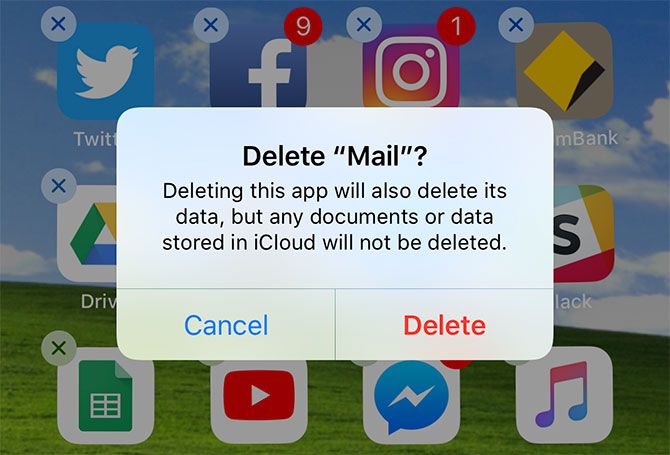
Когда-то вам приходилось скрывать все ненужные стандартные приложения в папке, а затем скрывать папку на последнем домашнем экране. Но те дни прошли. В iOS 11 и новее вы можете удалить большинство стандартных приложений, как и любое другое приложение. Просто нажмите и удерживайте, пока все не покачивается, затем нажмите Икс в углу.
Это включает в себя такие приложения, как календарь, акции, напоминания, музыка, контакты и даже почта. Вы можете в любое время снова загрузить любое из этих приложений из App Store — просто найдите их по имени. Однако вы все еще не можете удалить некоторые «основные» приложения, такие как App Store, Safari, Phone и Clock.
Что вы не можете скрыть (пока) на iPhone
У Apple все еще есть работа на стороне конфиденциальности iOS. В настоящее время невозможно полностью скрыть приложения, а также нельзя заблокировать приложения за паролем. Вы не можете скрыть почтовые учетные записи, не удаляя их полностью, а также не можете блокировать или скрывать списки напоминаний.
Лучший способ сохранить конфиденциальность вашего iPhone — защитить само устройство. Не позволяйте другим людям трогать ваш телефон, особенно если вы им не доверяете. Примите меры предосторожности против смущающих уведомлений, поместите конфиденциальную информацию в достаточно безопасные места и надежно храните телефон в сумке или кармане.
Если вам нужна дополнительная конфиденциальность, вы можете полностью отключить некоторые функции, используя ограничения iOS
, Они предназначены для родительского контроля, но вы можете использовать их для удаления социальных интеграций Apple Music, iTunes Store или даже возможности удалять приложения или совершать покупки внутри приложения.